Questo documento è stato creato per spiegare le soluzioni più semplici per risolvere il problema di Borderlands 3 non si avvia. Continua a leggere l'intero articolo per conoscere ogni dettaglio in dettaglio.
I giochi sono una parte cruciale della nostra vita. E i giochi d'azione sono piuttosto famosi tra gli individui. Attualmente, sul mercato sono disponibili numerosi giochi d'azione come World of Warcraft, Dark Souls, The Witcher, Fallout, Monster Hunter, Call of Duty e molti altri. Borderlands 3 è anche uno dei migliori giochi d'azione.
Non fa differenza se stai giocando a un gioco noto o a uno di base. Se c'è qualche tipo di problema tecnico nel gioco, l'entusiasmo generale si trasforma in fastidio. E la stessa cosa sta accadendo con il gioco più popolare e pluripremiato: Borderlands 3, quando improvvisamente smette di funzionare esattamente come una volta.
Anche tu sei un appassionato di Borderlands 3? Ma, estremamente frustrato all'infinito a causa dei suoi problemi di lancio regolari. Quindi, non sei solo, ecco alcune soluzioni che puoi provare a risolvere il problema.
Le soluzioni efficaci per risolvere il problema di Borderlands 3 non verranno avviate
Nonostante sia uno dei giochi più giocati e conosciuti tra i giocatori, ancora molti Borderlands 3 i giocatori hanno segnalato che il gioco non funziona correttamente e hanno riscontrato che Borderlands 3 non si avviava problema.
Sei uno di loro? Se sì, allora calmati. Sei arrivato nel posto giusto, qui imparerai come risolvere questo fastidioso problema e tornare al corretto funzionamento del gioco. Quindi, senza ulteriori indugi, iniziamo!
Ma aspetta prima di iniziare, prima di tutto assicurati che il tuo sistema soddisfi i requisiti di gioco.
| Sistema operativo | Windows 10, 8, 7 (ultima versione) |
| Memoria | 6 GB (RAM) |
| Processore | Intel i5 3570 – AMD FX 3570 |
| Scheda grafica | AMD Radeon™ HD 7970 (NVIDIA GeForce GTX 680 2GB) |
| disco fisso | 75 GB |
Se il tuo PC soddisfa le specifiche del gioco ed è ancora in ritardo per l'avvio, puoi provare le soluzioni elencate di seguito per risolvere il problema che Borderlands 3 non si avvia.
Leggi anche: 16 migliori giochi come Roblox | Alternative a Roblox per giocare nel 2021
Soluzione 1: verifica i file di gioco
È sempre una buona idea verificare i file di gioco perché file di gioco difettosi o corrotti possono impedire il corretto avvio del gioco. Per verificare se i file danneggiati ostacolano il funzionamento, seguire i passaggi seguenti per verificare i file di gioco.
Passo 1: Apri Epic Game Launcher e vai all'opzione Libreria.
Passo 2: Quindi, fai clic sull'icona a forma di ingranaggio visualizzata nell'angolo inferiore destro di Borderlands 3.
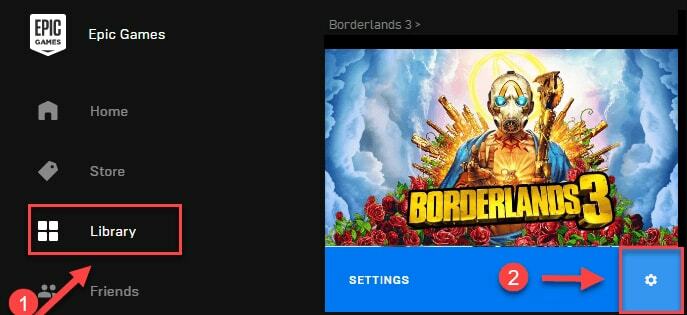
Passaggio 3: Successivamente, scegli Verifica dall'elenco di opzioni e fai clic su di esso. Quindi, attendi fino al completamento della verifica.
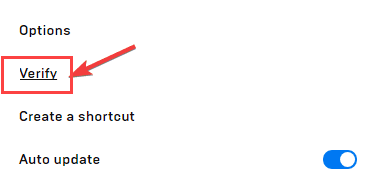
Una volta eseguita la verifica, prova a riavviare Borderlands 3 solo per vedere se era quello il problema.
Leggi anche: 10+ giochi di fattoria come Harvest Moon per PC nel 2021
Soluzione 2: aggiorna i driver del dispositivo
I driver di dispositivo obsoleti o rotti sono uno dei principali problemi che non ti permetteranno di giocare a Borderlands 3 in modo efficace. Driver obsoleti, difettosi o mancanti causano l'arresto anomalo del gioco o problemi di avvio. Pertanto, è fondamentale aggiornare frequentemente i driver per garantire l'efficacia complessiva del PC. È possibile aggiornare i driver manualmente o frequentemente.
Tuttavia, l'aggiornamento manuale dei driver richiede più tempo del previsto. Considerando che, l'aggiornamento automatico dei driver esegue questa operazione in pochi clic del mouse. Gli utenti che hanno esperienza nel campo tecnico possono scegliere i modi manuali per aggiornare i driver. E il resto che non ha tempo, pazienza e conoscenza tecnica può usare Bit Driver Updater per aggiornare automaticamente i driver. Con Bit Driver Updater, puoi non solo essere in grado di aggiornare i driver, ma puoi anche essere in grado di correggere altre query relative a Windows, inclusi errori di morte della schermata blu, frequenti problemi di arresto anomalo e molti altri di più. Di seguito è riportato come questa utility funziona in modo sorprendente.
Passo 1: Fare clic sul pulsante in basso per scaricare, eseguire e installare Bit Driver Updater.

Passo 2: Una volta installato, attivalo sul tuo sistema e attendi fino a quando non esegue la scansione del PC per i file del driver difettosi o obsoleti.
Importante: Di solito, esegue automaticamente la scansione del sistema alla ricerca di driver obsoleti, danneggiati o difettosi, ma in alcuni casi eccezionali, non si avvia da solo, in quella situazione è necessario fare clic sul pulsante Scansione presentato nella parte superiore del riquadro di sinistra lato.
Passaggio 3: Successivamente, controlla l'elenco dei driver obsoleti.
Passaggio 4: E, quindi, fai clic sul pulsante Aggiorna tutto.
 Guarda come è facile aggiornare i driver con Bit Driver Updater. È una soluzione completa per aggiornare i driver obsoleti e risolvere gli errori relativi al driver. Inoltre, il software è disponibile in due modelli, gratuito e pro. Puoi aggiorna i driver con la versione gratuita, ma ti darà accesso alle limitate funzionalità di base del software. D'altra parte, la versione pro ti darà accesso alle funzionalità altamente avanzate del software. Inoltre, la versione pro ti offrirà una garanzia di rimborso completo e un supporto tecnico 24 ore su 24, 7 giorni su 7. Quindi, scegli saggiamente!
Guarda come è facile aggiornare i driver con Bit Driver Updater. È una soluzione completa per aggiornare i driver obsoleti e risolvere gli errori relativi al driver. Inoltre, il software è disponibile in due modelli, gratuito e pro. Puoi aggiorna i driver con la versione gratuita, ma ti darà accesso alle limitate funzionalità di base del software. D'altra parte, la versione pro ti darà accesso alle funzionalità altamente avanzate del software. Inoltre, la versione pro ti offrirà una garanzia di rimborso completo e un supporto tecnico 24 ore su 24, 7 giorni su 7. Quindi, scegli saggiamente!
Leggi anche: Come condividere i giochi su Xbox One: guida passo passo
Soluzione 3: esegui il gioco come amministratore
A volte, Borderlands 3 potrebbe non essere in grado di leggere determinati file di gioco nella normale modalità utente e, di conseguenza, portare a problemi di non avvio. Quindi, il gioco richiede i privilegi di amministratore per leggere determinati file e funzioni in modo appropriato. Prova a eseguire il gioco come amministratore per correggere il mancato avvio di Borderlands 3.
Passo 1: Sul desktop, fai clic con il pulsante destro del mouse sull'icona di Epic Game Launcher per scegliere l'opzione Proprietà dall'elenco del menu contestuale.
Passo 2: Ora vai alla scheda Compatibilità e seleziona la casella di controllo prima di Esegui questo programma come amministratore.

Passaggio 3: Dopodiché, fai clic su Applica e poi su Opzioni OK per farlo.
Passaggio 4: Quindi, passa alla directory in cui hai installato Borderlands 3. E, esegui il file eseguibile come amministratore.
Passaggio 5: Infine, avvia nuovamente Borderlands 3 solo per verificare se il problema è stato risolto o meno.
Se il problema rimane lo stesso, passa alle soluzioni successive.
Leggi anche: 27 migliori giochi online per PC (gratuiti e a pagamento) nel 2021
Soluzione 4: eseguire Windows Update
Un'altra soluzione che puoi provare a risolvere il problema di Borderlands 3 che non si carica è: controllare gli ultimi aggiornamenti. Tutto quello che devi fare è seguire i passaggi condivisi di seguito per eseguire Windows Update.
Passo 1: Sulla tastiera, premi il logo di Windows e il tasto I per avviare le Impostazioni di Windows.
Passo 2: Quindi, fai clic sull'opzione Aggiornamento e sicurezza.

Passaggio 3: Nella seconda richiesta, fare clic sull'opzione Verifica aggiornamenti.

Windows inizia a cercare gli aggiornamenti e, se sono disponibili aggiornamenti, Windows li installerà automaticamente.
Soluzione 5: reinstallare il gioco
Sfortunatamente, se nessuna delle soluzioni di cui sopra funziona per te, per risolvere il problema con Borderlands 3 puoi provare a reinstallare il gioco se le strategie di risoluzione dei problemi di cui sopra non funzionano. Prima di reinstallare il gioco, devi prima disinstallarlo e anche tutti i file correlati. Ecco come farlo!
Passo 1: Richiama la finestra di dialogo Esegui e digita appwiz.cpl, quindi premi il tasto Invio dalla tastiera.
Passo 2: Quindi, individua Borderlands 3 nel prompt successivo e fai clic con il pulsante destro del mouse su di esso per selezionare Disinstalla.
Ora reinstalla il gioco da Epic Game Launcher. Normalmente, dopo la reinstallazione, il gioco inizia a funzionare correttamente. Ma, per ogni evenienza, Borderlands 3 non si avvia nemmeno dopo la reinstallazione, quindi è necessario disinstallare anche Epic Games.
Leggi anche: I 10 migliori giochi come Stardew Valley | Giochi simili a Stardew Valley
Borderlands 3 non si avvia problema – RISOLTO
I problemi di avvio o di funzionamento con giochi di fascia alta ricchi di azione come Borderlands 3 sono piuttosto comuni a causa di numerosi motivi. Ma, allo stesso tempo, è anche facile diagnosticare tutti questi problemi senza alcun ostacolo. Attraverso questo articolo, hai capito come risolvere Borderlands 3 non avvierà il problema facilmente e rapidamente. Si spera che questa guida alla risoluzione dei problemi ti aiuti a risolvere i problemi di avvio con il tuo gioco.
Vuoi dare suggerimenti e idee su questo? Quindi, sentiti libero di condividere le tue idee e feedback con noi attraverso la sezione commenti qui sotto. Ci piacerebbe avere tue notizie. Inoltre, se hai domande, condividile anche nel riquadro sottostante. Ti assicuriamo che ti serviremo nel miglior modo possibile. Infine, se desideri ricevere gli ultimi aggiornamenti tecnici e guide alla risoluzione dei problemi come questa, non dimenticare di iscriverti alla nostra newsletter.